Emmagatzematge/Edició/Eliminació dels botons d'accés ràpid
NOTA |
No es pot registrar una nova destinació en una destinació de grup desada en un botó d'accés ràpid. Cal registrar prèviament la destinació en un botó d'accés ràpid. |
Emmagatzematge/Edició dels botons d'accés ràpid
1.
Premeu  → [Llegir i enviar] → [Accés ràpid].
→ [Llegir i enviar] → [Accés ràpid].
 → [Llegir i enviar] → [Accés ràpid].
→ [Llegir i enviar] → [Accés ràpid].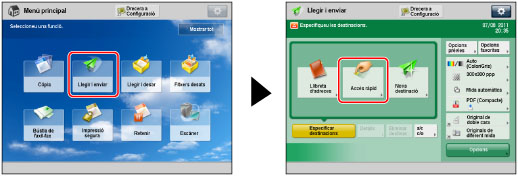
2.
Premeu [Desar] → seleccioneu el botó d'accés ràpid que voleu desar o canviar → premeu [Desar/Editar].
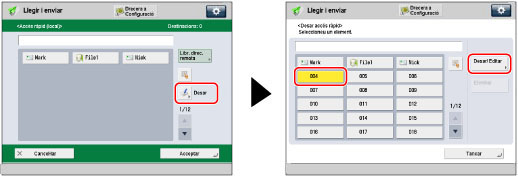
Si coneixeu el número de tres dígits del botó d'accés ràpid, premeu  → introduïu el número de tres dígits del botó d'accés ràpid que vulgueu amb
→ introduïu el número de tres dígits del botó d'accés ràpid que vulgueu amb  -
-  (tecles numèriques).
(tecles numèriques).
 → introduïu el número de tres dígits del botó d'accés ràpid que vulgueu amb
→ introduïu el número de tres dígits del botó d'accés ràpid que vulgueu amb  -
-  (tecles numèriques).
(tecles numèriques).Si seleccioneu un botó d'accés ràpid que ja conté una destinació, aneu al pas 3.
NOTA |
Les icones que s'indiquen tot seguit apareixen per indicar el tipus de destinació desada als botons d'accés ràpid en els quals se n'ha desat alguna.  (Correu electrònic) (Correu electrònic) (fax) (fax) (I-Fax) (I-Fax) (Servidor de fitxers) (Servidor de fitxers) (Grup) (Grup) |
3.
Seleccioneu el tipus de destinació que voleu desar.
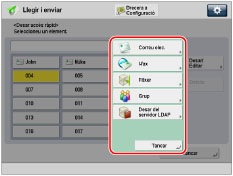
NOTA |
Per obtenir instruccions sobre com desar un número de fax en un botó d'accés ràpid, vegeu "Emmagatzematge d'adreces noves". |
Si seleccioneu [Correu electrònic]:
Premeu [Correu electrònic].
Introduïu un nom per a l'adreça [Nom] d'acord amb els passos 5 i 6 de l'apartat "Emmagatzematge d'una adreça de correu electrònic".
Premeu [Nom d'accés ràpid].
Introduïu un nom → premeu [Acceptar].
Premeu [Adreça de correu electr.].
Introduïu l'adreça de correu electrònic → premeu [Acceptar].
Seleccioneu una de les opcions següents per a <Dividir dades> segons correspongui → premeu [Acceptar].
Per obtenir més informació sobre l'opció Dividir dades, vegeu el pas 4 de "Especificació d'una destinació introduint una adreça de correu electrònic".
Si seleccioneu [I-fax]:
Premeu [I-fax].
Introduïu un nom per a l'adreça [Nom] d'acord amb els passos 5 i 6 de l'apartat "Emmagatzematge d'una adreça d'I-fax".
Premeu [Nom d'accés ràpid].
Introduïu un nom → premeu [Acceptar].
Especifiqueu l'adreça d'I-fax seguint els passos 8 a 14 de l'apartat "Emmagatzematge d'una adreça d'I-fax".
Si seleccioneu [Fitxer]:
Premeu [Fitxer].
Introduïu un nom per a l'adreça [Nom] d'acord amb els passos 5 i 6 de l'apartat "Emmagatzematge d'una adreça d'un servidor de fitxers".
Premeu [Nom d'accés ràpid].
Introduïu un nom → premeu [Acceptar].
Especifiqueu l'adreça del servidor de fitxers seguint els passos del 8 al 17 de l'apartat "Emmagatzematge d'una adreça d'un servidor de fitxers".
Si seleccioneu [Grup]:
Premeu [Grup].
Introduïu un nom per a l'adreça [Nom] d'acord amb els passos 5 i 6 de l'apartat "Registre d'una adreça de grup".
Premeu [Nom d'accés ràpid].
Introduïu un nom → premeu [Acceptar].
Premeu [Afegir des d'accés ràpid] → seleccioneu una destinació per desar de l'adreça de grup → premeu [Acceptar].
Només les destinacions que ja estan emmagatzemades en botons d'accés ràpid es poden seleccionar com a part d'una adreça de grup d'un botó d'accés ràpid.
Si coneixeu el número de tres dígits del botó d'accés ràpid que voleu, premeu  → introduïu el número de tres dígits del botó d'accés ràpid que vulgueu amb
→ introduïu el número de tres dígits del botó d'accés ràpid que vulgueu amb  -
-  (tecles numèriques).
(tecles numèriques).
 → introduïu el número de tres dígits del botó d'accés ràpid que vulgueu amb
→ introduïu el número de tres dígits del botó d'accés ràpid que vulgueu amb  -
-  (tecles numèriques).
(tecles numèriques).Si també voleu desar les dades que cal enviar en una bústia, premeu [Desar a bústia] → seleccioneu la bústia que vulgueu → premeu [Acceptar].
Només es pot desar una bústia en una adreça de grup.
Premeu [Acceptar].
Si seleccioneu [Desar del servidor LDAP]:
Premeu [Desar del servidor LDAP].
Indiqueu l'adreça utilitzant el servidor LDAP i seguint els passos 4 a 9 de l'apartat "Especificació de destinacions amb la llibreta d'adreces (servidor LDAP)".
Seleccioneu la destinació que vulgueu entre els resultats de la cerca → premeu [Següent].
No podeu seleccionar diverses destinacions a la vegada.
NOTA |
Per cancel·lar una destinació especificada, seleccioneu la destinació que vulgueu tornar a registrar. |
Premeu [Nom d'accés ràpid].
Introduïu un nom → premeu [Acceptar].
IMPORTANT |
Només podeu obtenir noms i adreces de correu electrònic, i números de fax mitjançant el servidor LDAP. |
Premeu [Acceptar].
4.
Premeu [Tancar] → [Acceptar].
Eliminació de botons d'accés ràpid
1.
Premeu  → [Llegir i enviar] → [Accés ràpid].
→ [Llegir i enviar] → [Accés ràpid].
 → [Llegir i enviar] → [Accés ràpid].
→ [Llegir i enviar] → [Accés ràpid].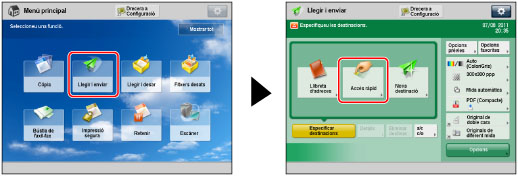
2.
Premeu [Desar] → seleccioneu el botó d'accés ràpid que vulgueu emmagatzemar → premeu [Eliminar].
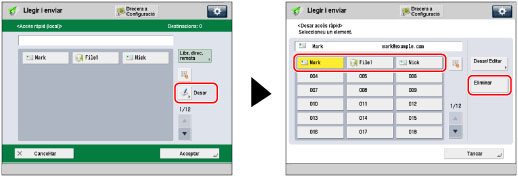
Si coneixeu el número de tres dígits del botó d'accés ràpid que voleu, premeu  → introduïu el número de tres dígits del botó d'accés ràpid que vulgueu amb
→ introduïu el número de tres dígits del botó d'accés ràpid que vulgueu amb  -
-  (tecles numèriques).
(tecles numèriques).
 → introduïu el número de tres dígits del botó d'accés ràpid que vulgueu amb
→ introduïu el número de tres dígits del botó d'accés ràpid que vulgueu amb  -
-  (tecles numèriques).
(tecles numèriques).NOTA |
Les icones que s'indiquen tot seguit apareixen per indicar el tipus de destinació desada als botons d'accés ràpid en els quals se n'ha desat alguna.  (Correu electrònic) (Correu electrònic) (fax) (fax) (I-Fax) (I-Fax) (Servidor de fitxers) (Servidor de fitxers) (Grup) (Grup) |
3.
Premeu [Sí].
4.
Premeu [Tancar] → [Acceptar].
IMPORTANT |
Si activeu [Canviar idioma/teclat Activat/Desactivat], és possible que el nom de l'amfitrió i el camí de la carpeta de la destinació del servidor de fitxers no apareguin correctament i que no pugueu examinar-los. (Vegeu "Activació del canvi d'idioma/teclat"). |
NOTA |
Les destinacions emmagatzemades als botons d'accés ràpid també apareixen a la Llibreta d'adreces local. Per conèixer les instruccions sobre com desar/editar un número de fax, vegeu "Emmagatzematge d'adreces noves". |